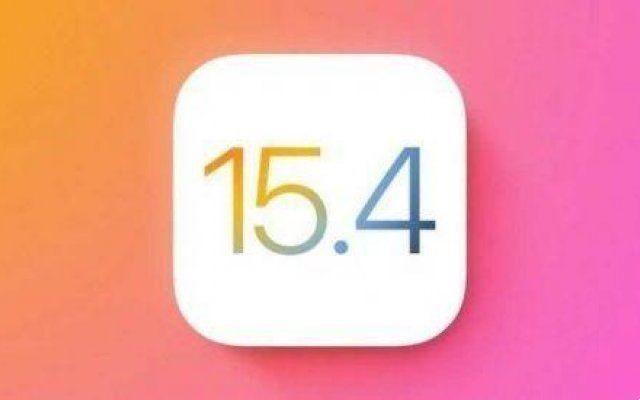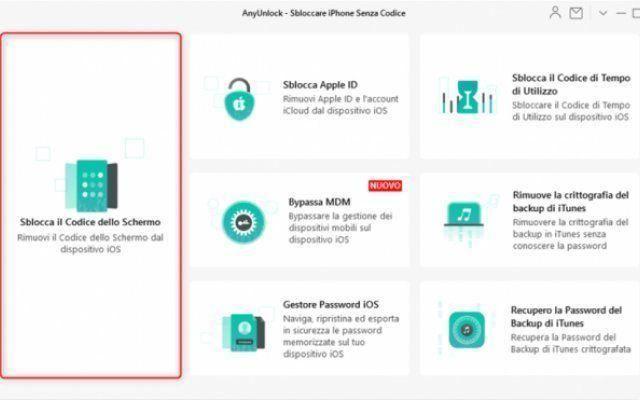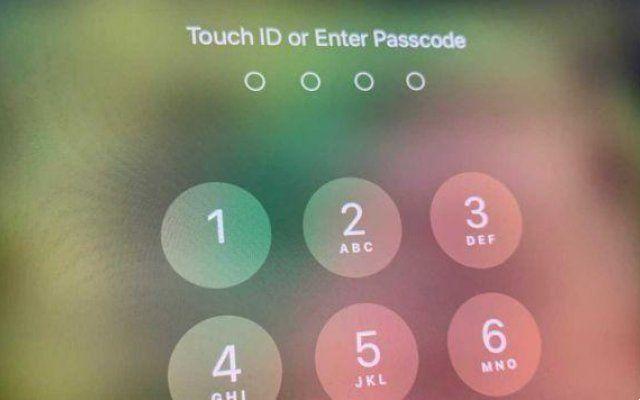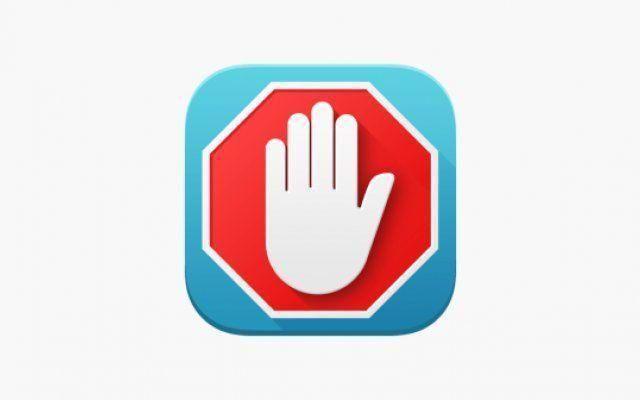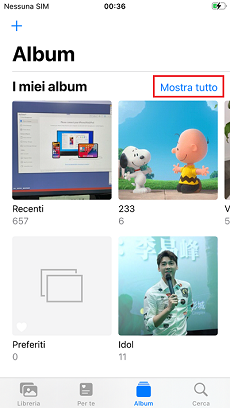Duplicar su teléfono inteligente puede ser muy útil en diferentes situaciones. Veamos cómo transmitir la pantalla del teléfono inteligente en la PC en esta mini guía
Los teléfonos inteligentes ahora son pequeñas PC en todos los aspectos. Podemos navegar por internet, editar documentos, editar imágenes y videos, ver series de TV y películas o jugar juegos. El único límite en la práctica es el tamaño de la pantalla. De hecho, si algunas aplicaciones son fácilmente usables en el teléfono inteligente, como las redes sociales y la mensajería, la mayoría de estas son difíciles de administrar en una pantalla de poco más de 6 pulgadas (en el mejor de los casos).
Para disfrutar de un buen juego o una película, lo mejor es tener disponible una pantalla grande. Lo mismo se aplica también a la gestión de documentos o la edición de fotos y vídeos. De hecho, una interfaz gráfica escalada garantiza mayor comodidad y alta precisión en los controles. Si eres un apasionado de los juegos o las series de televisión, seguramente te preguntarás cómo proyectar la pantalla del teléfono inteligente en la PC. Esta acción también se llama duplicación de pantalla y en este artículo explicaremos cómo hacerlo.

Cómo transmitir la pantalla del teléfono inteligente a la PC | Duplicación a través de funciones integradas
Muchos smartphones Android dan la posibilidad de proyectar la pantalla a un dispositivo equipado con tecnología Chromecast, Miracast o FireTV. Hacerlo es muy simple. Puede acceder a la funcionalidad desde el menú desplegable, presionando el botón correspondiente o dentro de la Configuración desde la pestaña Conexión del dispositivo> MirrorShare o Proyección inalámbrica o similar.
Sin embargo, hay varias limitaciones a esta solución. Primero, dado que utilizará una tecnología inalámbrica, podría haber un desfase entre la pantalla real del teléfono inteligente y la proyectada. Este problema puede pasarse por alto si ve videos de forma pasiva, pero no si desea usar su teléfono inteligente activamente como cuando juega. Además, no hay posibilidad de conectar ratones y teclados para simplificar el uso de aplicaciones ofimáticas o videojuegos.
Cómo transmitir la pantalla del teléfono inteligente a la PC | Espejo de teléfono Tenorshare
Hay aplicaciones dedicadas para la duplicación de pantalla. Nuestro consejo recae en Tenorshare Phone Mirror, una aplicación gratuita que implementa la duplicación de pantalla de un teléfono inteligente Android de una manera simple y rica. En primer lugar el la conexión entre el teléfono inteligente y la PC es a través de un cable USB lo que significa una conexión más estable y rápida, con un retraso mínimo y capaz de manejar incluso resoluciones altas. Pero, ¿cómo transmitir la pantalla del teléfono inteligente en la PC? Después de habilitar la depuración USB en nuestro teléfono inteligente e instalar el software, podemos conectar los dos dispositivos a través de USB. Iniciando la aplicación podemos iniciar la duplicación con el botón 2.
Entonces se abrirá una ventana con la pantalla de nuestro smartphone duplicado. Desde el menú superior podemos administrarlo como una ventana de escritorio normal para que podamos ocultarlo, cambiar su tamaño, arreglarlo en primer plano en el escritorio y mucho más. En cambio, la barra de herramientas a la derecha le permite tomar capturas de pantalla, grabar la pantalla y bloquear el dispositivo. Por supuesto, podemos usar el mouse y el teclado para interactuar con nuestra pantalla virtual.
¿Por qué elegir Tenorshare Phone Mirror?
En primer lugar porque es compatible con muchos smartphones y PC diferentes. Además, la conexión por cable es mucho más fiable que la inalámbrica. Luego tenemos una serie de funciones adicionales que las funciones integradas en Android no ofrecen, como la capacidad de usar un mouse y un teclado para controlar el teléfono inteligente, ¡una verdadera conveniencia en ciertos escenarios! ¡Y luego podemos grabar la pantalla y tomar capturas de pantalla muy fácilmente! En resumen, Tenorshare Phone Mirror es una aplicación completa y rica en funciones. Eso es todo de la sección de dispositivos móviles, ¡sigue siguiéndonos!